[人物]ビュー
画像が人物ごとにサムネイル表示されます。また、登録済みの人物のプロフィールを設定することができます。
画面左側のグローバルメニューの[人物]をクリックすると、[人物]ビューに切り替わります。
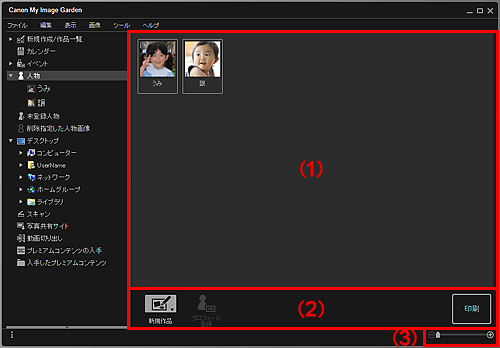
(1)登録済み人物表示エリア
[未登録人物]ビューや画像の詳細表示で登録した人物がサムネイル表示されます。
人物にカーソルを合わせると、サムネイルの右下にその人物が含まれる画像の合計枚数が表示されます。
人物をダブルクリックすると、その人物が含まれる画像のサムネイル表示に切り替わります。
 参考
参考
- 人物を右クリックして表示されるメニューから[削除]を選ぶと、削除を確認する画面が表示されます。[はい]をクリックすると、[人物]ビューから人物名が削除されます。また、人物名が削除された画像は、未登録の人物として[未登録人物]ビューに表示されます。
- 人物を画面左側のグローバルメニューの[未登録人物]や[削除指定した人物画像]にドラッグ&ドロップしても、[人物]ビューから人物名が削除されます。登録されていた画像は、それぞれのビューに移動します。
(2)操作ボタン
 参考
参考
- [プロフィール登録]は、人物を選んでいるときにのみクリックできます。
 [新規作品]
[新規作品]-
人物に登録されている画像を使用してコラージュやカードなどの作品が作成できます。
作成する作品を選ぶと、[デザインと用紙の設定]ダイアログボックスが表示され、作成する作品のデザインなどを設定できます。
設定が終わると、作品編集画面に切り替わります。
 [プロフィール登録]
[プロフィール登録]- [プロフィール登録]ダイアログボックスが表示され、登録済みの人物にプロフィールを設定できます。
- [印刷]
- 印刷設定ダイアログボックスが表示され、人物に含まれる画像を印刷できます。
(3)表示サイズ設定バー
 (縮小/拡大)
(縮小/拡大) (縮小)、
(縮小)、 (拡大)をクリックすると、表示サイズを縮小/拡大できます。また、スライドバーをドラッグして表示サイズを自由に変更することもできます。
(拡大)をクリックすると、表示サイズを縮小/拡大できます。また、スライドバーをドラッグして表示サイズを自由に変更することもできます。
 参考
参考
- プロフィールの設定方法については、「人物のプロフィールを登録する」を参照してください。

